win7电脑网络连接不可用怎么解决?在我们的笔记本电脑安装了win7操作系统后,一些合作伙伴可能会发现,当使用时,笔记本win7网络连接可能不可用。对于这些问题,我们可以试着排除硬件的原因,来看看具体的解决方法吧。

笔记本win7网络连接不可用怎么办
1.首先,我们查看一下是不是网络被禁用了。打开网络和共享中心:
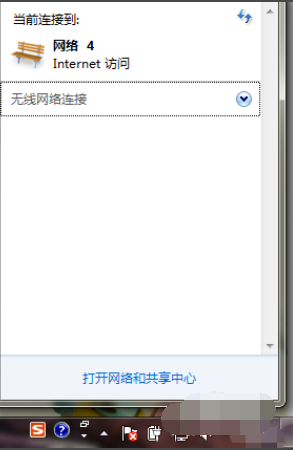
2.然后,选择其中的“更改适配器设置”:
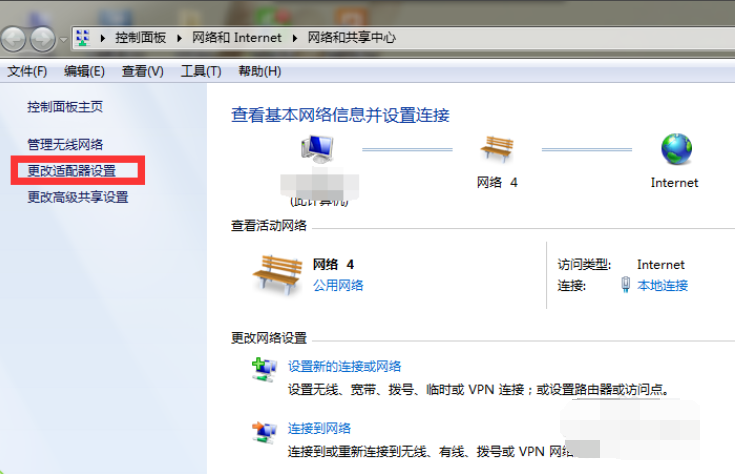
3.然后,将已禁用的网络连接启用。
4.鼠标点击右键,选择启用项。
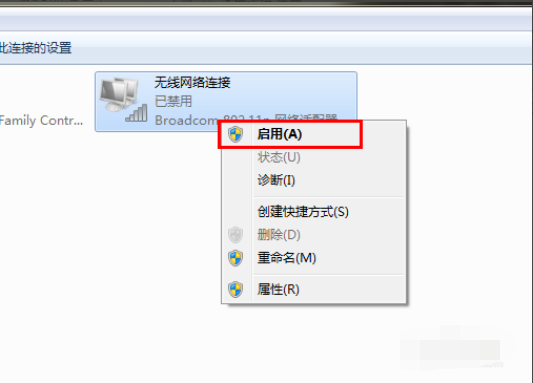
5.我们还可以通过更新网卡驱动试试,通过一种能上网的方式更新。
6.我们还可以通过设置ip、dns服务器地址来尝试解决这个问题。
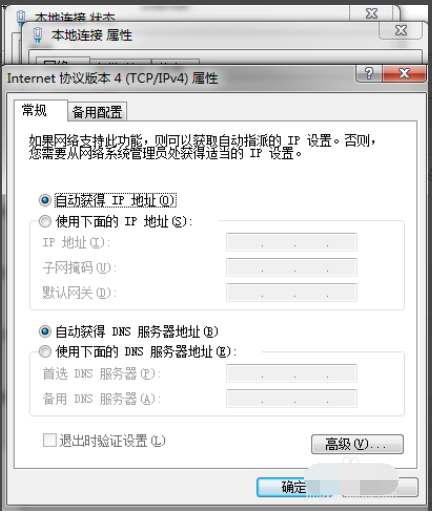
以上就是小编给各位小伙伴带来的笔记本win7网络连接不可用怎么办的所有内容,希望你们会喜欢。